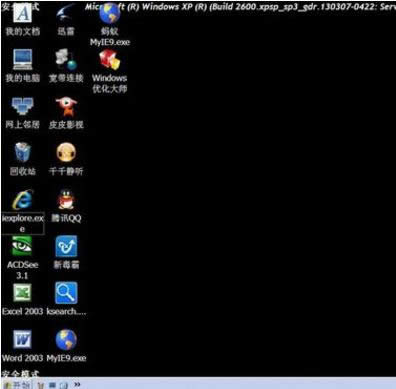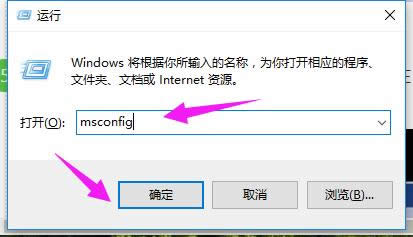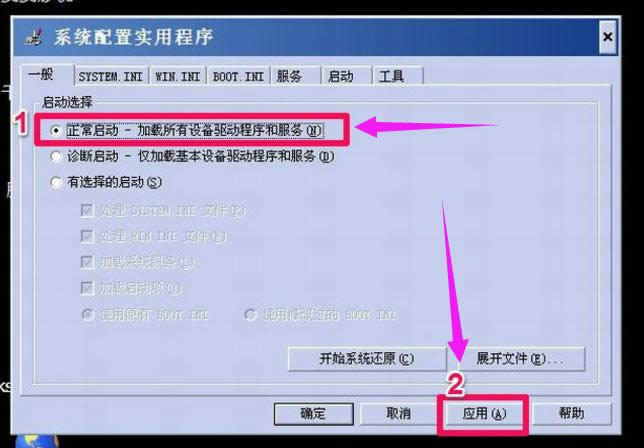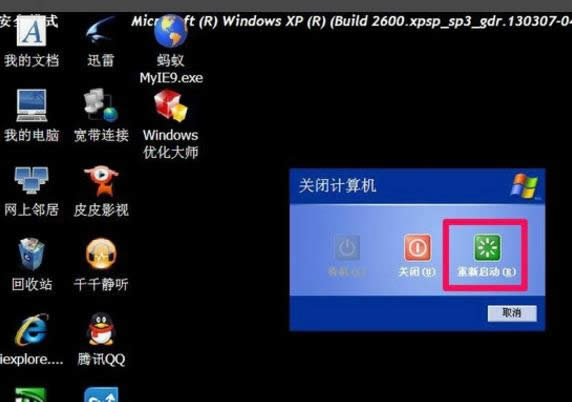win10如何解除安全模式,本文教您如何解除电脑安全模式
发布时间:2021-11-04 文章来源:深度系统下载 浏览:
|
Windows 10是美国微软公司研发的跨平台及设备应用的操作系统。是微软发布的最后一个独立Windows版本。Windows 10共有7个发行版本,分别面向不同用户和设备。截止至2018年3月7日,Windows 10正式版已更新至秋季创意者10.0.16299.309版本,预览版已更新至春季创意者10.0.17120版本 如果电脑硬件驱动或网络等出了问题,必须到安全模式下进行修复,删除等各种操作,进入安全模式后,但是要怎样退出来来呢?很多的win10新用户不知道怎么操作,下面,小编就来跟大家分享win10解除安全模式的方法。 安全模式”是Windows系统调试和修复的专用模式,基本上只加载最有用的服务和最基本的驱动程序。举个例子,当我们懂得电脑无法正常运行时。进入该模式,就可以进行修复,不过最近有用户称,当他打开电脑时,系统自动进入安全模式,那么该怎么解除win10的安全模式呢?来看看小编的教程便知了。 win10如何解除安全模式 进入安全模式后,屏幕背景是黑色的,任务栏是白色的,安全模式是以最少的配置,最简单的系统模式进入,所以主题,背景,驱动,很多东西都不会加载。
安全模式载图1 打开“运行”程序。
电脑载图2 在运行框中输入“msconfig”
电脑载图3 进入“系统配置”窗口后,选择“一般”,在“启动选择”下,原来选择的是“诊断启动”这一项,需要修改一下。
解除模式载图4 将其改为“正常启动”这一项,然后按“应用”按钮。
解除模式载图5 设置成功后,“确定”按钮就会变成“关闭”按钮。按“关闭”。
安全模式载图6 必须重启计算机,设置才能生效,可以按“重新启动”,会立即自动启动,也可以按“退出而不重新启动”,这个可以稍后自已手动重新启动。
安全模式载图7 如果是按了“退出而不重新启动”这一项,手动重新启动的方法是,打开开始菜单,选择“关闭计算机”这一项。
win10载图8 在弹出的关机界面上,选择“重启”按钮,当然,你也可以按“关机”按钮,直接关机。
win10载图9 以上就是解除win10安全模式的操作步骤了。 新技术融合:在易用性、安全性等方面进行了深入的改进与优化。针对云服务、智能移动设备、自然人机交互等新技术进行融合。Windows 10所新增的Windows Hello功能将带来一系列对于生物识别技术的支持。除了常见的指纹扫描之外,系统还能通过面部或虹膜扫描来让你进行登入。当然,你需要使用新的3D红外摄像头来获取到这些新功能。 |
相关文章
本类教程排行
系统热门教程
本热门系统总排行